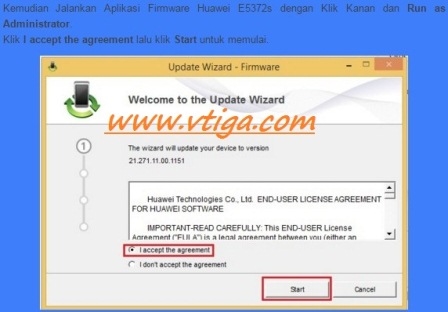आपल्याला कदाचित माहित आहे की, आयट्यून्स स्टोअर अॅपलचे एक ऑनलाइन स्टोअर आहे जे विविध प्रकारच्या मीडिया सामग्रीची विक्री करते: संगीत, चित्रपट, गेम, अनुप्रयोग, पुस्तके इ. बरेच वापरकर्ते या स्टोअरमध्ये iTunes Store प्रोग्रामद्वारे खरेदी करतात. तथापि, आयट्यून्स आयट्यून्स स्टोअरशी कनेक्ट करू शकत नसल्यास अंगभूत स्टोअरला भेट देण्याची इच्छा नेहमी यशस्वी होत नाही.
आयट्यून स्टोअरमध्ये प्रवेश नाकारणे विविध कारणांमुळे येऊ शकते. या लेखात आम्ही सर्व कारणांवर विचार करण्याचा प्रयत्न करू, कारण हे माहित आहे की आपण स्टोअरमध्ये प्रवेश समायोजित करू शकता.
आयट्यून्स आयट्यून स्टोअरशी कनेक्ट करण्यात अक्षम का आहे?
कारण 1: इंटरनेट कनेक्शन नाही
आइटीन्स स्टोअरसह कनेक्शनच्या अभावासाठी सर्वात लोकप्रिय गोष्टींसह प्रारंभ करू या.
आपला संगणक स्थिर हाय-स्पीड इंटरनेट कनेक्शनशी कनेक्ट केलेला असल्याचे सुनिश्चित करा.
कारण 2: कालबाह्य आयट्यून्स
आयट्यून्सच्या जुन्या आवृत्त्या आपल्या संगणकावर योग्यरित्या कार्य करू शकत नाहीत, विविध समस्या दर्शवितात, उदाहरणार्थ, आयट्यून्स स्टोअरशी कनेक्शनची कमतरता.
आपल्याला फक्त अद्यतनांसाठी आयट्यून्स तपासण्याची आवश्यकता आहे. आपल्यासाठी डाउनलोड करण्यासाठी प्रोग्रामची अद्ययावत आवृत्ती उपलब्ध असल्यास, आपल्याला ते स्थापित करणे आवश्यक असेल.
हे देखील पहा: अद्यतनांसाठी iTunes कसे तपासावे
कारण 3: आयट्यून्सने अँटीव्हायरस प्रक्रिया अवरोधित केल्या आहेत
पुढील सर्वात लोकप्रिय समस्या अँटीव्हायरसद्वारे काही आयट्यून प्रक्रिया अवरोधित करीत आहे. प्रोग्राम स्वतःच दंड करेल, परंतु जेव्हा आपण आयट्यून्स स्टोअर उघडण्याचा प्रयत्न करता तेव्हा आपल्याला अपयशाचा सामना करावा लागतो.
या प्रकरणात, आपण अँटीव्हायरसचे कार्य अक्षम करण्याचा प्रयत्न करावा आणि नंतर आयट्यून्स स्टोअरची चाचणी घ्यावी. या चरण पूर्ण केल्यानंतर, स्टोअर यशस्वीरित्या डाउनलोड केले गेले आहे, आपल्याला अँटीव्हायरस सेटिंग्जवर जाण्याची आणि अपवादांच्या सूचीमध्ये iTunes जोडण्याची आणि नेटवर्क स्कॅनिंग अक्षम करण्याचा प्रयत्न करावा लागेल.
कारण 4: सुधारित होस्ट फाइल
ही समस्या सहसा आपल्या संगणकावर बसलेल्या व्हायरसमुळे होते.
प्रारंभ करण्यासाठी, आपल्या अँटीव्हायरससह एक खोल सिस्टम स्कॅन करा. तसेच, त्याच पद्धतीसाठी, आपण विनामूल्य डॉ. वेब क्यूरआयट युटिलिटीचा वापर करू शकता, ज्यामुळे आपल्याला फक्त धमक्याच मिळू शकतीलच असे नाही तर सुरक्षितपणे त्यास देखील नष्ट केले जाईल.
डॉ. वेब CureIt डाउनलोड करा
व्हायरस काढून टाकल्यानंतर, संगणक रीस्टार्ट करणे सुनिश्चित करा. आता आपल्याला स्थिती तपासण्याची आवश्यकता आहे यजमान फाइल आणि जर अशी गरज असेल तर त्यांना त्यांच्या पूर्वीच्या स्थितीकडे परत पाठवा. आधिकारिक मायक्रोसॉफ्ट वेबसाइटवरील या दुव्यावर याबद्दल अधिक तपशीलवार कसे वर्णन केले जाऊ शकते.
कारण 5: विंडोज अपडेट
अॅपलच्या मते, नॉन-अपडेटेड विंडोज आयट्यून्स स्टोअरशी जोडण्यास अक्षम होऊ शकते.
या शक्यता दूर करण्यासाठी, विंडोज 10 मध्ये आपल्याला विंडो उघडण्याची आवश्यकता असेल "पर्याय" कीबोर्ड शॉर्टकट विन + मीआणि नंतर विभागात जा "अद्यतन आणि सुरक्षा".

नवीन विंडोमध्ये बटणावर क्लिक करा. "अद्यतनांसाठी तपासा". आपल्यासाठी अद्यतने आढळल्यास, ते स्थापित करा.

विंडोजच्या जुन्या आवृत्तीवर हे लागू होते. मेनू उघडा "कंट्रोल पॅनल" - "विंडोज कंट्रोल सेंटर"अद्यतनांसाठी तपासा आणि अपवाद वगळता सर्व अद्यतने स्थापित करा.
कारण 6: ऍपल सर्व्हरसह समस्या
अंतिम कारण जे वापरकर्त्याच्या स्वरूपात उद्भवत नाही.
या प्रकरणात, आपल्याकडे काहीही करण्याची बाकी नाही परंतु प्रतीक्षा करा. कदाचित ही समस्या काही मिनिटांमध्ये आणि कदाचित काही तासांमध्ये निश्चित केली जाईल. परंतु नियम म्हणून, अशा परिस्थितीत द्रुतगतीने निराकरण केले जाते.
या लेखातील, आपण आयट्यून्स स्टोअरशी कनेक्ट का होऊ शकत नाही याचे मुख्य कारण आम्ही पाहिले. आम्हाला आशा आहे की हा लेख आपल्यासाठी उपयुक्त ठरेल.